WinCC脚本高级应用:按钮颜色随心变,场景触发与数据记录
发布时间: 2024-12-20 06:21:16 阅读量: 5 订阅数: 4 


WINCC中使用C 脚本和 VBS 改变对象颜色的解决方法.pdf
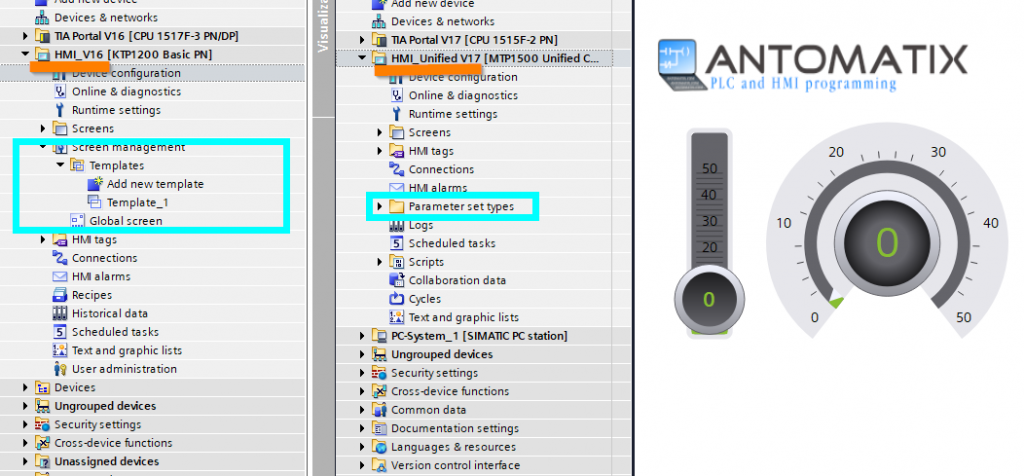
# 摘要
本文详细探讨了WinCC脚本的使用及其在工业自动化中的应用。首先介绍了WinCC脚本的基本概念和环境搭建过程,为读者提供了开始脚本编写所需的基础知识。接着,文章深入讨论了WinCC脚本的事件处理机制,包括基本和高级事件的处理方法,以及如何动态改变按钮颜色来响应不同场景。本文还探讨了数据记录的原理,以及如何利用场景触发机制来增强系统的交互性和响应性。最后,文章提供了一些脚本优化和维护的策略,并通过具体实例展示了如何将这些技术应用于实践中。整体而言,本文为工业自动化工程师提供了一套系统的WinCC脚本开发指南。
# 关键字
WinCC脚本;事件处理;动态属性控制;数据记录;场景触发;脚本优化
参考资源链接:[WinCC运行系统中改变对象颜色及透明度的脚本方法](https://wenku.csdn.net/doc/vekpoff7tt?spm=1055.2635.3001.10343)
# 1. WinCC脚本概述与环境搭建
在自动化控制和工业信息化领域,WinCC(Windows Control Center)作为一种广泛应用的监控软件,提供了一套脚本环境以执行复杂的控制逻辑和界面交互。本章将介绍WinCC脚本的基础知识、环境搭建以及创建简单脚本的步骤。
## 1.1 WinCC脚本简介
WinCC脚本通常指的是在WinCC环境中编写的用于实现特定功能的代码。这些脚本可以是基于VBScript或C脚本,用来响应事件、动态修改界面元素属性、进行数据处理等。脚本的灵活运用使得用户界面与控制逻辑紧密结合,为用户提供更为直观和便捷的操作方式。
## 1.2 安装与配置WinCC环境
WinCC脚本的开发需要在安装有相应版本的WinCC软件环境中进行。开发者首先需下载并安装WinCC软件,随后配置开发环境,包括设置项目、分配权限以及配置运行环境。安装过程中确保所有必要的组件和驱动被正确安装,以便后续脚本开发和测试。
## 1.3 创建第一个简单的WinCC脚本
入门阶段,创建一个简单的脚本,比如一个在按钮点击时显示消息框的脚本,可以帮助新手快速了解WinCC脚本的基本结构和编写流程。以下是一个基本的VBScript示例:
```vb
Sub OnButtonPressed
MsgBox "Button was pressed!"
End Sub
```
在WinCC中,你需要创建一个按钮,并将其与上述脚本关联。操作步骤包括:
- 打开WinCC项目,在主界面上创建一个按钮。
- 通过按钮属性对话框,选择事件(如“按下”)并添加脚本。
- 将上述代码粘贴到事件处理脚本区域。
- 测试运行,观察按钮被点击时是否能弹出消息框。
通过实践这个简单脚本的创建过程,开发者可以初步了解WinCC脚本的编写与调试流程,并为后续更复杂的脚本开发打下基础。
# 2. WinCC脚本的事件处理
## 2.1 事件处理基础
### 2.1.1 事件的种类与触发机制
在WinCC环境中,事件是一种特殊的信号,当某个动作或条件发生时,它会被触发。常见的事件类型包括按钮点击、画面切换、定时器到期、数据变化等。了解这些事件种类及触发机制是编写有效事件处理脚本的基石。
事件触发机制的工作流程通常是:
- 一个用户操作或者系统变化满足了预设的条件。
- 相关的事件被WinCC环境侦测到。
- WinCC环境调用与该事件相关联的脚本函数。
例如,当用户点击一个按钮时,WinCC会触发一个"按下"事件,并尝试执行与之关联的脚本函数。
### 2.1.2 编写事件处理脚本的基本步骤
在编写事件处理脚本时,你可以按照以下步骤进行:
1. **确定事件类型**:首先要明确你想处理的事件类型。
2. **创建函数**:根据事件类型,创建相应的脚本函数。例如,`OnButtonPressed`函数用于处理按钮按下事件。
3. **编写逻辑**:在函数内部编写处理事件的逻辑代码。
4. **关联事件与函数**:在WinCC项目中,将创建的函数关联到相应的事件。
5. **测试与调试**:执行并测试脚本,确保其按照预期工作,调整任何存在的问题。
通过这样的步骤,你可以有条不紊地编写和调试WinCC脚本的事件处理部分。
## 2.2 高级事件处理
### 2.2.1 按钮点击事件
在WinCC中处理按钮点击事件是一个常见的需求。通常,按钮的点击会触发一个或多个操作,例如更新标签值、调用其他脚本函数,或进行数据记录。
**示例代码**:
```vb
Private Sub OnButtonPressed(objTag As Object)
' objTag是触发事件的按钮对象
' 可以在这里编写任何逻辑来处理按钮点击事件
objTag.Write 1 ' 比如简单地将一个标签值设置为1
End Sub
```
这段代码中,我们定义了一个`OnButtonPressed`函数,当按钮被点击时,它将标签的值设置为1。
### 2.2.2 画面切换事件
画面切换事件在用户导航到不同的画面时被触发。在WinCC中,这可以通过脚本中的`画面切换事件`来处理。
**示例代码**:
```vb
Private Sub OnScreenChange(newScreenName As String)
' newScreenName是新切换到的画面的名称
' 根据新画面的名称执行特定操作
End Sub
```
在这段代码中,每当画面切换时,`OnScreenChange`函数就会被调用,并可以据此执行如更新屏幕特定元素状态的操作。
### 2.2.3 计时器与计数器事件
计时器和计数器事件常用于控制基于时间或次数的动作。在WinCC中,这些事件可以通过在脚本中设置计时器对象或计数器对象的属性,并在事件发生时执行代码。
**示例代码**:
```vb
Private Sub OnTimerDone(objTimer As Object)
' objTimer是触发事件的计时器对象
' 当计时器到达设定时间后执行逻辑
objTimer.Reset ' 重置计时器
' 执行需要在计时器完成时的操作
End Sub
```
在上述代码中,`OnTimerDone`函数在计时器完成计时后被触发。可以在这个函数中编写在计时器完成后的处理逻辑,如调用其他函数或更新标签值。
在本章节中,我们介绍了WinCC脚本事件处理的基础和一些高级用法。通过理解不同事件的种类与触发机制,以及如何编写针对特定事件处理的脚本,你可以更好地控制WinCC应用程序的行为。事件处理是构建动态交互式用户界面的核心部分,掌握这些知识对于任何希望创建高效人机界面的开发者来说都是至关重要的。在下一章中,我们将探讨如何动态改变按钮颜色,进一步深入到界面交互的具体实现中。
# 3. 动态改变按钮颜色
动态改变按钮颜色是用户界面交互中增强用户体验的一个重要方面。在WinCC中,通过脚本编程可以实现这一功能,使按钮的外观能够根据特定的条件或事件进行变化。
## 3.1 脚本与界面元素的交互基础
要实现按钮颜色的动态改变,首先需要理解界面对象的属性和方法,这些是进行界面交互的基础。
### 3.1.1 理解界面对象的属性和方法
在WinCC中,界面对象如按钮、标签等,都有各自可用的属性和方法。属性是界面对象的特征,如大
0
0






